2019 CITROEN C3 AIRCROSS android auto
[x] Cancel search: android autoPage 218 of 308

4
12:13
18,5 21,5
23 °C
FM/87.5 MHz
87.5MHz
12:13
18,5 21,5
23 °C
12:13
18,5 21,5
23 °C
12:13
18,5 21,5
23 °C
Nawigacja on-line
lub Wprowadzanie ustawień nawigacji
oraz wybór miejsca docelowego.
Korzystanie w
czasie rzeczywistym
z
dostępnych usług (w zależności od
wyposażenia).
Aplikacje
lub Umożliwia korzystanie z
niektórych
aplikacji smartfona podłączonego
poprzez CarPlay
®, MirrorLinkTM lub
Android Auto.
Sprawdzanie stanu połączeń
Bluetooth
® i Wi-Fi.
Radio Media
lub Wybór źródła dźwięku, stacji
radiowej, wyświetlanie zdjęć.
Telefon
lub
Umożliwia podłączenie telefonu
poprzez Bluetooth®, czytanie
wiadomości tekstowych, wiadomości
e-mail i
wysyłanie szybkich
wiadomości.
Ustawienia
lub Konfiguracja profilu osobistego i/
lub ustawienia dźwięku (balans,
bar wa itp.) oraz wyświetlania ( język,
jednostki, data, godzina itp.).
CITRO
Page 230 of 308
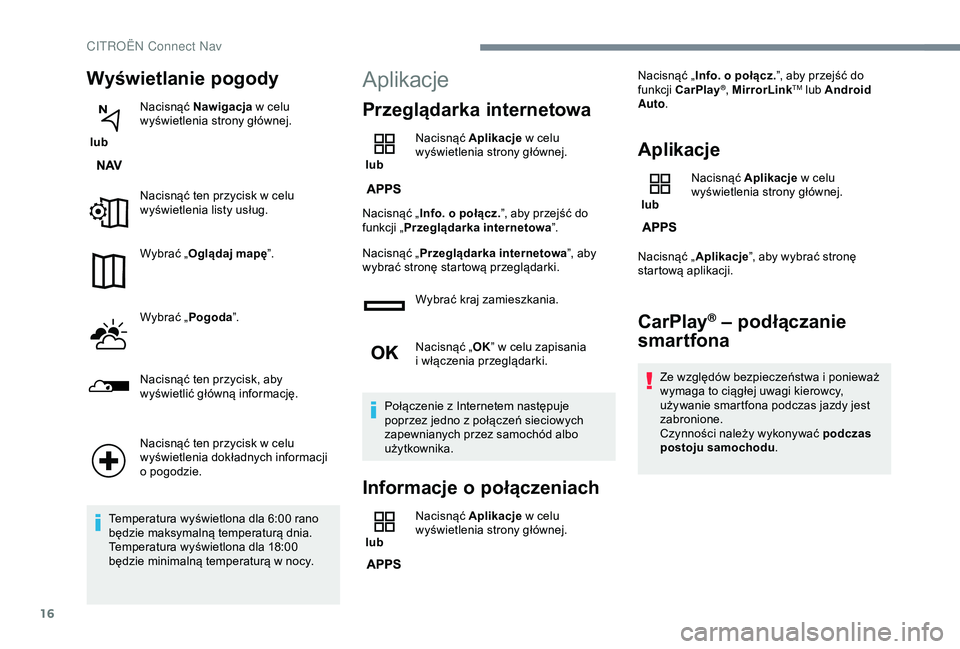
16
Wyświetlanie pogody
lub Nacisnąć Nawigacja
w celu
wyświetlenia strony głównej.
Nacisnąć ten przycisk w
celu
wyświetlenia listy usług.
Wybrać „ Oglądaj mapę ”.
Wybrać „ Pogoda”.
Nacisnąć ten przycisk, aby
wyświetlić główną informację.
Nacisnąć ten przycisk w
celu
wyświetlenia dokładnych informacji
o
pogodzie.
Temperatura wyświetlona dla 6:00 rano
będzie maksymalną temperaturą dnia.
Temperatura wyświetlona dla 18:00
będzie minimalną temperaturą w
nocy.
Aplikacje
Przeglądarka internetowa
lub Nacisnąć Aplikacje
w celu
wyświetlenia strony głównej.
Nacisnąć „ Info. o
połącz.”, aby przejść do
funkcji „ Przeglądarka internetowa ”.
Nacisnąć „ Przeglądarka internetowa ”, aby
wybrać stronę startową przeglądarki.
Wybrać kraj zamieszkania.
Nacisnąć „ OK” w
celu zapisania
i
włączenia przeglądarki.
Połączenie z
Internetem następuje
poprzez jedno z
połączeń sieciowych
zapewnianych przez samochód albo
użytkownika.
Informacje o p ołączeniach
lub Nacisnąć Aplikacje
w celu
wyświetlenia strony głównej. Nacisnąć „
Info. o połącz.
”, aby przejść do
funkcji CarPlay
®, MirrorLinkTM lub Android
Auto .
Aplikacje
lub Nacisnąć Aplikacje
w celu
wyświetlenia strony głównej.
Nacisnąć „ Aplikacje”, aby wybrać stronę
startową aplikacji.
CarPlay® – podłączanie
smartfona
Ze względów bezpieczeństwa i ponieważ
w ymaga to ciągłej uwagi kierowcy,
używanie smartfona podczas jazdy jest
zabronione.
Czynności należy wykonywać podczas
postoju samochodu .
CITRO
Page 232 of 308
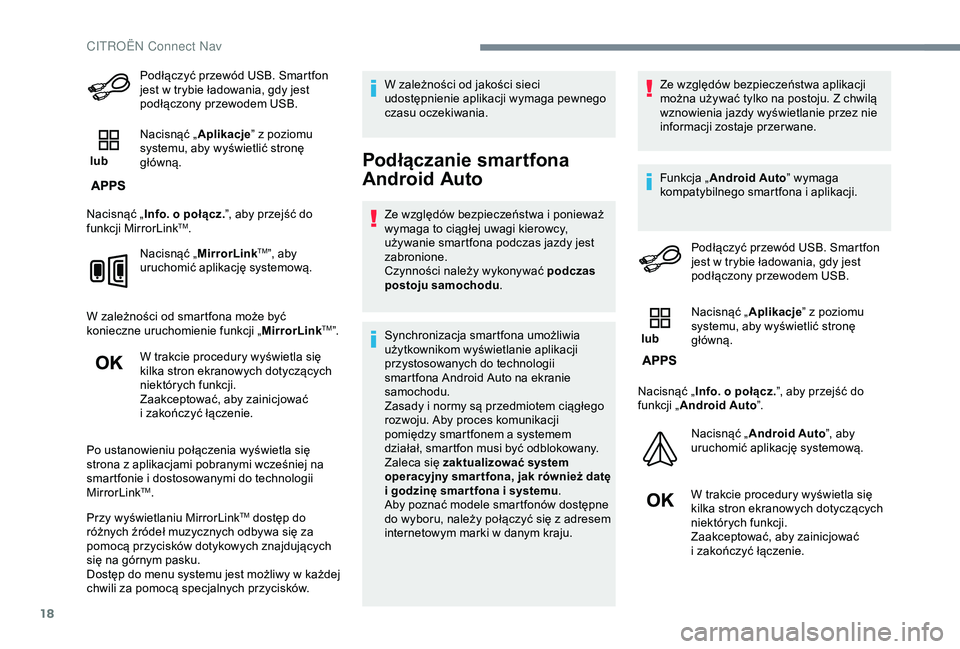
18
Podłączyć przewód USB. Smartfon
jest w trybie ładowania, gdy jest
podłączony przewodem USB.
lub Nacisnąć „
Aplikacje” z
poziomu
systemu, aby wyświetlić stronę
główną.
Nacisnąć „ Info. o
połącz.”, aby przejść do
funkcji MirrorLink
TM.
Nacisnąć „ MirrorLink
TM”, aby
uruchomić aplikację systemową.
W zależności od smartfona może być
konieczne uruchomienie funkcji „ MirrorLink
TM”.
W trakcie procedury wyświetla się
kilka stron ekranowych dotyczących
niektórych funkcji.
Zaakceptować, aby zainicjować
i
zakończyć łączenie.
Po ustanowieniu połączenia wyświetla się
strona z
aplikacjami pobranymi wcześniej na
smartfonie i
dostosowanymi do technologii
MirrorLink
TM.
Przy wyświetlaniu MirrorLink
TM dostęp do
różnych źródeł muzycznych odbywa się za
pomocą przycisków dotykowych znajdujących
się na górnym pasku.
Dostęp do menu systemu jest możliwy w
każdej
chwili za pomocą specjalnych przycisków. W zależności od jakości sieci
udostępnienie aplikacji wymaga pewnego
czasu oczekiwania.
Podłączanie smartfona
Android Auto
Ze względów bezpieczeństwa i ponieważ
w ymaga to ciągłej uwagi kierowcy,
używanie smartfona podczas jazdy jest
zabronione.
Czynności należy wykonywać podczas
postoju samochodu .
Synchronizacja smartfona umożliwia
użytkownikom wyświetlanie aplikacji
przystosowanych do technologii
smartfona Android Auto na ekranie
samochodu.
Zasady i
normy są przedmiotem ciągłego
rozwoju. Aby proces komunikacji
pomiędzy smartfonem a
systemem
działał, smartfon musi być odblokowany.
Zaleca się zaktualizować system
operacyjny smar tfona, jak również datę
i
godzinę smar tfona i systemu.
Aby poznać modele smartfonów dostępne
do wyboru, należy połączyć się z
adresem
internetowym marki w
danym kraju. Ze względów bezpieczeństwa aplikacji
można używać tylko na postoju. Z chwilą
wznowienia jazdy wyświetlanie przez nie
informacji zostaje przer wane.
Funkcja „
Android Auto ” wymaga
kompatybilnego smartfona i aplikacji.
Podłączyć przewód USB. Smartfon
jest w trybie ładowania, gdy jest
podłączony przewodem USB.
lub Nacisnąć „
Aplikacje” z
poziomu
systemu, aby wyświetlić stronę
główną.
Nacisnąć „ Info. o
połącz.”, aby przejść do
funkcji „ Android Auto ”.
Nacisnąć „ Android Auto ”, aby
uruchomić aplikację systemową.
W trakcie procedury wyświetla się
kilka stron ekranowych dotyczących
niektórych funkcji.
Zaakceptować, aby zainicjować
i
zakończyć łączenie.
CIT
Page 233 of 308
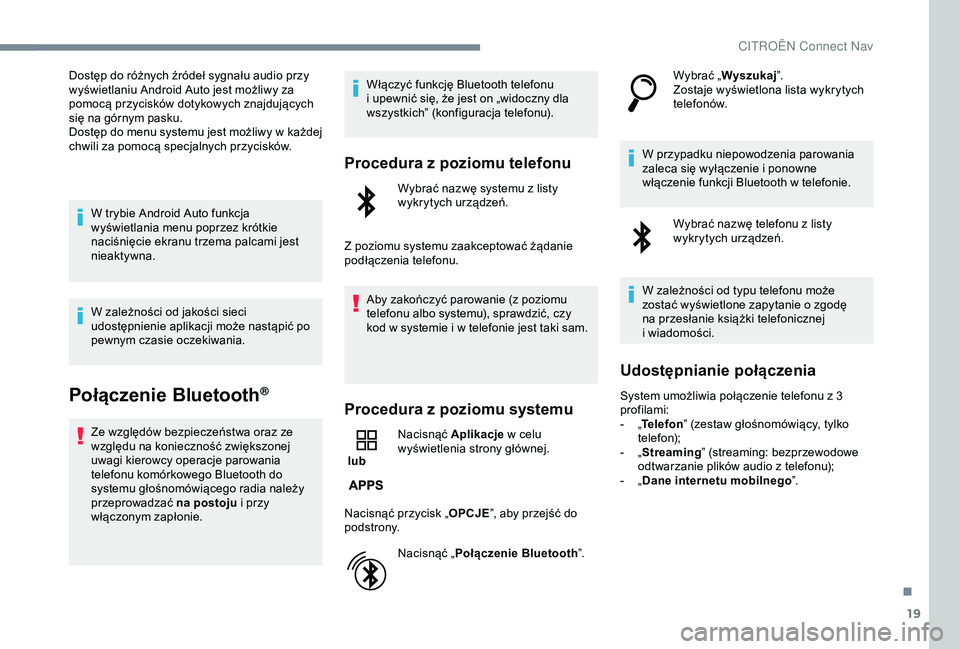
19
Dostęp do różnych źródeł sygnału audio przy
wyświetlaniu Android Auto jest możliwy za
pomocą przycisków dotykowych znajdujących
się na górnym pasku.
Dostęp do menu systemu jest możliwy w każdej
chwili za pomocą specjalnych przycisków.
W trybie Android Auto funkcja
wyświetlania menu poprzez krótkie
naciśnięcie ekranu trzema palcami jest
nieaktywna.
W zależności od jakości sieci
udostępnienie aplikacji może nastąpić po
pewnym czasie oczekiwania.
Połączenie Bluetooth®
Ze względów bezpieczeństwa oraz ze
względu na konieczność zwiększonej
uwagi kierowcy operacje parowania
telefonu komórkowego Bluetooth do
systemu głośnomówiącego radia należy
przeprowadzać na postoju i
przy
włączonym zapłonie. Włączyć funkcję Bluetooth telefonu
i
upewnić się, że jest on „widoczny dla
wszystkich” (konfiguracja telefonu).
Procedura z poziomu telefonu
Wybrać nazwę systemu z listy
w ykrytych urządzeń.
Z poziomu systemu zaakceptować żądanie
podłączenia telefonu. Aby zakończyć parowanie (z poziomu
telefonu albo systemu), sprawdzić, czy
kod w
systemie i w telefonie jest taki sam.
Procedura z poziomu systemu
lub Nacisnąć Aplikacje
w celu
wyświetlenia strony głównej.
Nacisnąć przycisk „ OPCJE”, aby przejść do
podstrony.
Nacisnąć „ Połączenie Bluetooth ”.Wybrać „
Wyszukaj ”.
Zostaje wyświetlona lista wykrytych
telefonów.
W przypadku niepowodzenia parowania
zaleca się wyłączenie i ponowne
włączenie funkcji Bluetooth w telefonie.
Wybrać nazwę telefonu z listy
wykrytych urządzeń.
W zależności od typu telefonu może
zostać wyświetlone zapytanie o zgodę
na przesłanie książki telefonicznej
i wiadomości.
Udostępnianie połączenia
System umożliwia połączenie telefonu z 3
p rofilami:
-
„T
elefon ” (zestaw głośnomówiący, tylko
telefon);
-
„ S
treaming” (streaming: bezprzewodowe
odtwarzanie plików audio z
telefonu);
-
„ D
ane internetu mobilnego ”.
.
CITRO
Page 256 of 308
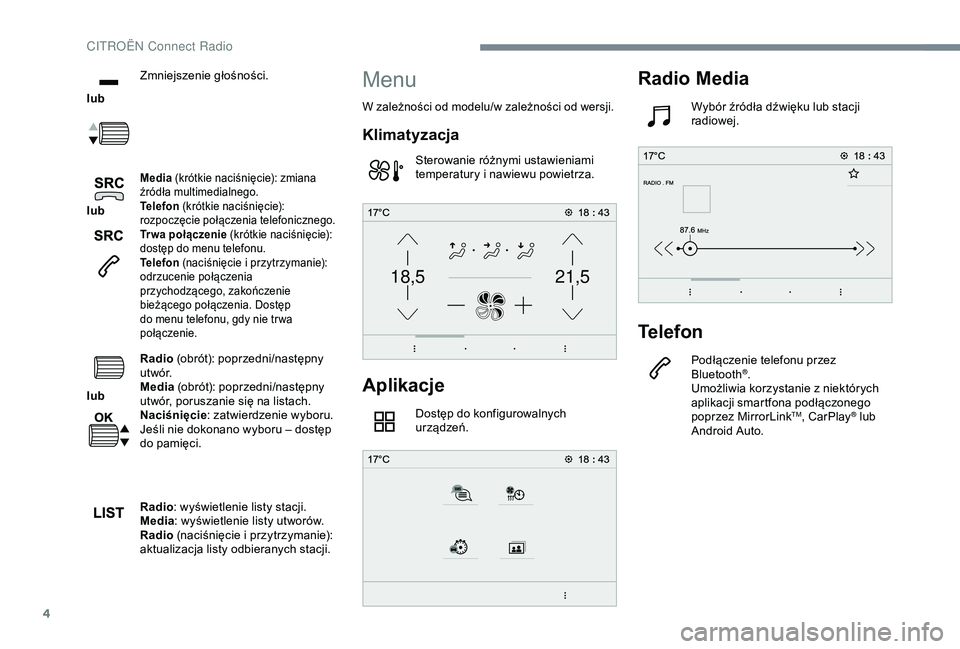
4
21,518,5
lub Zmniejszenie głośności.
lub
Media (krótkie naciśnięcie): zmiana
źródła multimedialnego.
Telefon (krótkie naciśnięcie):
rozpoczęcie połączenia telefonicznego.
Trwa połączenie (krótkie naciśnięcie):
dostęp do menu telefonu.
Telefon (naciśnięcie i
przytrzymanie):
odrzucenie połączenia
przychodzącego, zakończenie
bieżącego połączenia. Dostęp
do menu telefonu, gdy nie tr wa
połączenie.
lub Radio
(obrót): poprzedni/następny
u t w ó r.
Media (obrót): poprzedni/następny
utwór, poruszanie się na listach.
Naciśnięcie : zatwierdzenie wyboru.
Jeśli nie dokonano wyboru – dostęp
do pamięci.
Radio : wyświetlenie listy stacji.
Media : wyświetlenie listy utworów.
Radio (naciśnięcie i
przytrzymanie):
aktualizacja listy odbieranych stacji.
Menu
W zależności od modelu/w zależności od wersji.
Klimatyzacja
Sterowanie różnymi ustawieniami
temperatury i nawiewu powietrza.
Aplikacje
Dostęp do konfigurowalnych
urządzeń.
Radio Media
Wybór źródła dźwięku lub stacji
radiowej.
Telefon
Podłączenie telefonu przez
Bluetooth®.
Umożliwia korzystanie z niektórych
aplikacji smartfona podłączonego
poprzez MirrorLink
TM, CarPlay® lub
Android Auto.
CITRO
Page 257 of 308
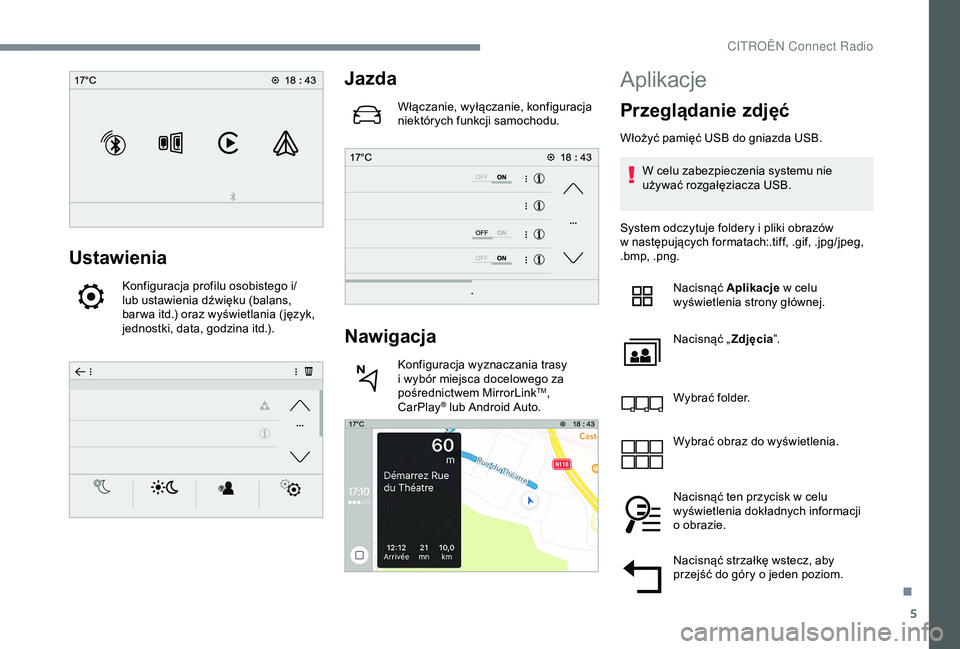
5
Ustawienia
Konfiguracja profilu osobistego i/
lub ustawienia dźwięku (balans,
bar wa itd.) oraz wyświetlania ( język,
jednostki, data, godzina itd.).
Jazda
Włączanie, wyłączanie, konfiguracja
niektórych funkcji samochodu.
Nawigacja
Konfiguracja wyznaczania trasy
i wybór miejsca docelowego za
pośrednictwem MirrorLink
TM,
CarPlay® lub Android Auto.
Aplikacje
Przeglądanie zdjęć
Włożyć pamięć USB do gniazda USB.
W celu zabezpieczenia systemu nie
używać rozgałęziacza USB.
System odczytuje foldery i
pliki obrazów
w
następujących formatach:.tiff, .gif, .jpg/jpeg,
.bmp, .png.
Nacisnąć Aplikacje w
celu
wyświetlenia strony głównej.
Nacisnąć „ Zdjęcia”.
Wybrać folder.
Wybrać obraz do wyświetlenia.
Nacisnąć ten przycisk w
celu
wyświetlenia dokładnych informacji
o
ob
razie.
Nacisnąć strzałkę wstecz, aby
przejść do góry o
jeden poziom.
.
CITRO
Page 264 of 308
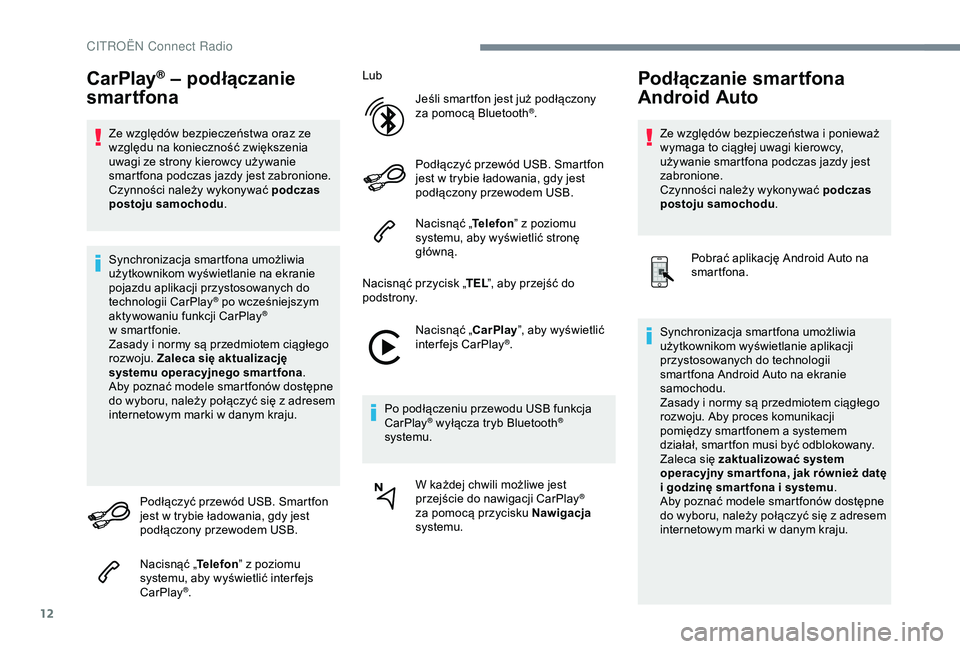
12
CarPlay® – podłączanie
smartfona
Ze względów bezpieczeństwa oraz ze
względu na konieczność zwiększenia
uwagi ze strony kierowcy używanie
smartfona podczas jazdy jest zabronione.
Czynności należy wykonywać podczas
postoju samochodu .
Synchronizacja smartfona umożliwia
użytkownikom wyświetlanie na ekranie
pojazdu aplikacji przystosowanych do
technologii CarPlay
® po wcześniejszym
aktywowaniu funkcji CarPlay®
w sm
artfonie.
Zasady i
normy są przedmiotem ciągłego
rozwoju. Zaleca się aktualizację
systemu operacyjnego smartfona .
Aby poznać modele smartfonów dostępne
do wyboru, należy połączyć się z
adresem
internetowym marki w
danym kraju.
Podłączyć przewód USB. Smartfon
jest w
trybie ładowania, gdy jest
podłączony przewodem USB.
Nacisnąć „ Telefon” z
poziomu
systemu, aby wyświetlić inter fejs
CarPlay
®. Lub
Jeśli smartfon jest już podłączony
za pomocą Bluetooth
®.
Podłączyć przewód USB. Smartfon
jest w
trybie ładowania, gdy jest
podłączony przewodem USB.
Nacisnąć „ Telefon” z
poziomu
systemu, aby wyświetlić stronę
główną.
Nacisnąć przycisk „ TEL”, aby przejść do
podstrony.
Nacisnąć „CarPlay ”, aby wyświetlić
interfejs CarPlay
®.
Po podłączeniu przewodu USB funkcja
CarPlay
® wyłącza tryb Bluetooth®
systemu.
W każdej chwili możliwe jest
przejście do nawigacji CarPlay
®
za pomocą przycisku Nawigacja
systemu.
Podłączanie smartfona
Android Auto
Ze względów bezpieczeństwa i ponieważ
w ymaga to ciągłej uwagi kierowcy,
używanie smartfona podczas jazdy jest
zabronione.
Czynności należy wykonywać podczas
postoju samochodu .
Pobrać aplikację Android Auto na
smartfona.
Synchronizacja smartfona umożliwia
użytkownikom wyświetlanie aplikacji
przystosowanych do technologii
smartfona Android Auto na ekranie
samochodu.
Zasady i
normy są przedmiotem ciągłego
rozwoju. Aby proces komunikacji
pomiędzy smartfonem a
systemem
działał, smartfon musi być odblokowany.
Zaleca się zaktualizować system
operacyjny smar tfona, jak również datę
i
godzinę smar tfona i systemu.
Aby poznać modele smartfonów dostępne
do wyboru, należy połączyć się z
adresem
internetowym marki w
danym kraju.
CITRO
Page 265 of 308
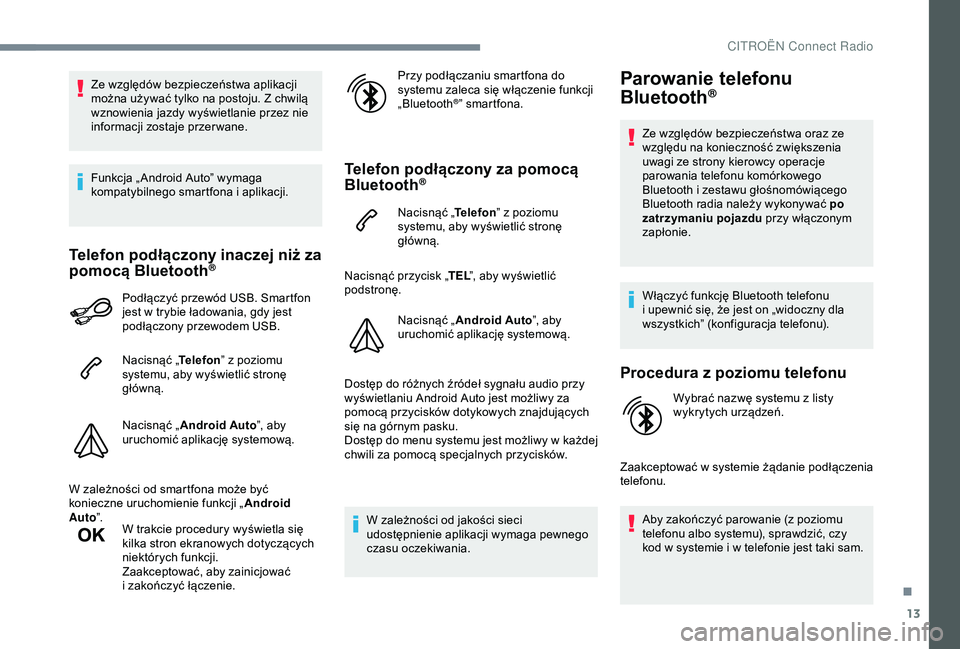
13
Ze względów bezpieczeństwa aplikacji
można używać tylko na postoju. Z chwilą
wznowienia jazdy wyświetlanie przez nie
informacji zostaje przer wane.
Funkcja „ Android Auto” wymaga
kompatybilnego smartfona i aplikacji.
Telefon podłączony inaczej niż za
pomocą Bluetooth®
Podłączyć przewód USB. Smartfon
jest w trybie ładowania, gdy jest
podłączony przewodem USB.
Nacisnąć „ Telefon” z
poziomu
systemu, aby wyświetlić stronę
główną.
Nacisnąć „ Android Auto ”, aby
uruchomić aplikację systemową.
W zależności od smartfona może być
konieczne uruchomienie funkcji „ Android
Auto ”.
W trakcie procedury wyświetla się
kilka stron ekranowych dotyczących
niektórych funkcji.
Zaakceptować, aby zainicjować
i
zakończyć łączenie. Przy podłączaniu smartfona do
systemu zaleca się włączenie funkcji
„Bluetooth
®” smartfona.
Telefon podłączony za pomocą
Bluetooth®
Nacisnąć „
Telefon” z poziomu
systemu, aby wyświetlić stronę
główną.
Nacisnąć przycisk „ TEL”, aby wyświetlić
podstronę.
Nacisnąć „ Android Auto ”, aby
uruchomić aplikację systemową.
Dostęp do różnych źródeł sygnału audio przy
wyświetlaniu Android Auto jest możliwy za
pomocą przycisków dotykowych znajdujących
się na górnym pasku.
Dostęp do menu systemu jest możliwy w
każdej
chwili za pomocą specjalnych przycisków.
W zależności od jakości sieci
udostępnienie aplikacji wymaga pewnego
czasu oczekiwania.
Parowanie telefonu
Bluetooth®
Ze względów bezpieczeństwa oraz ze
względu na konieczność zwiększenia
uwagi ze strony kierowcy operacje
parowania telefonu komórkowego
Bluetooth i zestawu głośnomówiącego
Bluetooth radia należy wykonywać po
zatrzymaniu pojazdu przy włączonym
zapłonie.
Włączyć funkcję Bluetooth telefonu
i
upewnić się, że jest on „widoczny dla
wszystkich” (konfiguracja telefonu).
Procedura z poziomu telefonu
Wybrać nazwę systemu z listy
w ykrytych urządzeń.
Zaakceptować w
systemie żądanie podłączenia
telefonu.
Aby zakończyć parowanie (z poziomu
telefonu albo systemu), sprawdzić, czy
kod w
systemie i w telefonie jest taki sam.
.
CITRO